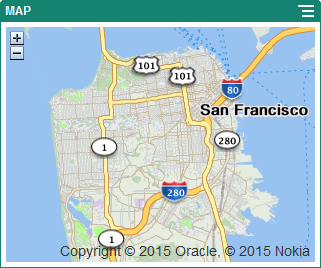Προσθέστε έναν χάρτη στην τοποθεσία σας ώστε να μπορούν οι χρήστες να αλληλεπιδρούν με την τοποθεσία σας για να εξερευνήσουν μια περιοχή.
- Μεταβείτε στη σελίδα που θέλετε να επεξεργαστείτε και βεβαιωθείτε ότι ο
 έχει οριστεί σε Επεξεργασία.
έχει οριστεί σε Επεξεργασία.
- Προσθέστε το συστατικό στοιχείο στη σελίδα. Το συστατικό στοιχείο χάρτη της Oracle εμφανίζει μια προεπιλεγμένη θέση.
- Για να αλλάξετε τη θέση που εμφανίζεται στο χάρτη και να προσαρμόσετε τις ιδιότητες εμφάνισής του, κάντε κλικ στο εικονίδιο μενού του
 και επιλέξτε Ρυθμίσεις.
και επιλέξτε Ρυθμίσεις.
- Εισαγάγετε την αρχική θέση για το χάρτη. Μπορείτε να χρησιμοποιήσετε μια διεύθυνση, έναν ταχυδρομικό κώδικα ή το γεωγραφικό μήκος και πλάτος διαχωρισμένα με κόμμα (για παράδειγμα, 40.5,-57.6)
Εάν χρησιμοποιήσετε μια διεύθυνση, θα πρέπει να εισαγάγετε αρκετές πληροφορίες για να την αντιστοίχιση μιας συγκεκριμένης θέσης. Εάν η διεύθυνση αντιστοιχεί σε περισσότερες από μια θέσεις, ο χάρτης παραμένει κενός.
- Καθορίστε ένα αρχικό επίπεδο μεγέθυνσης για το χάρτη. Προαιρετικά, μπορείτε να επιτρέψετε στο χρήστη να προσαρμόσει το επίπεδο μεγέθυνσης χρησιμοποιώντας ποντίκι, track pad, ή στοιχεία ελέγχου που εμφανίζονται στην οθόνη.
- Καθορίστε οποιοδήποτε στυλ, στοίχιση και επιλογές εμφάνισης:
- Μεγέθυνση: Ενεργοποιήστε επιλογές συσκευής και επιλογές που εμφανίζονται στην οθόνη για να επιτρέψετε την προσαρμογή του επιπέδου μεγέθυνσης στο χάρτη από το χρήστη.
- Αλλαγή οπτικής γωνίας: Ενεργοποιήστε επιλογές συσκευής και επιλογές που εμφανίζονται στην οθόνη για να επιτρέψετε τη μεταφορά της περιοχής εστίασης στο χάρτη από το χρήστη.
- Εμφάνιση μαρκαδόρου: Επισημάνετε την αρχική θέση με ένα εικονίδιο πινέζας.
- Κλίμακα: Συμπεριλάβετε μια ένδειξη που να εμφανίζει την κλίμακα του τρέχοντος επιπέδου μεγέθυνσης.
- Επισκόπηση: Συμπεριλάβετε έναν ένθετο χάρτη που να εμφανίζει την τρέχουσα προβολή σε ένα ευρύτερο πλαίσιο.